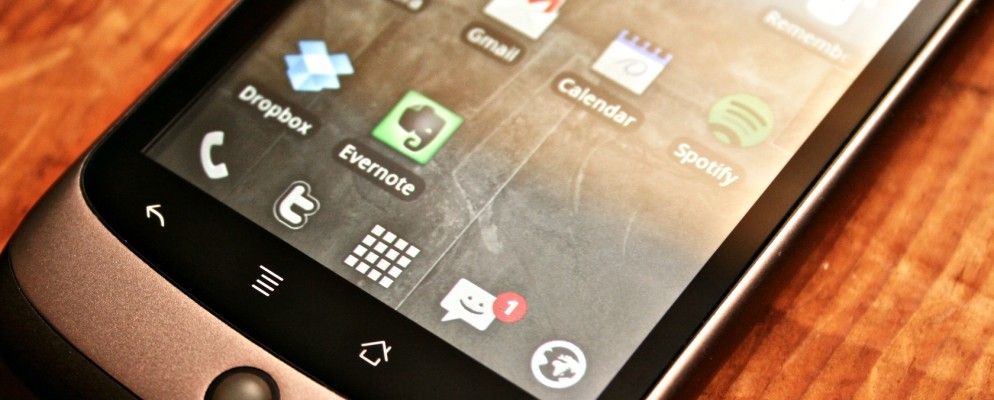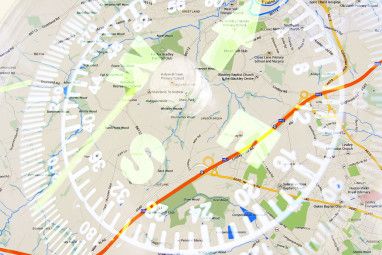为您的Android设备获取自定义主屏幕是一个好主意。但是,如果您现在没有足够的时间在此上花费,则可以为现有的主屏幕进行一次迷你改头换面,换上新墙纸并设置新的图标以进行匹配。
我们最近在深度教程,介绍如何为自己创建漂亮的Android主屏幕。如果您想将该进程保存另一天,但仍想使主屏幕变亮,则以下方法可以作为一种出色的权宜之计。此外,它又快速又容易。您所需要的只是一个漂亮的墙纸,一个启动器应用程序以及一组与该墙纸搭配使用的图标。
这里是如何实现此简单转换的简要概述。
如果您为设备找到了光滑的壁纸,那么修改主屏幕的任务已经完成了一半。有许多很酷的网站都可以为Android设备提供壁纸,因此,找到适合自己口味的壁纸并不是一件容易的事。 Wallbase(可在此处查看)可为您提供多种壁纸选择。
将合适的背景图片下载到设备后,就该将其应用于主屏幕了。为此,请长按主屏幕,从打开的菜单中选择<墙纸>墙纸,然后导航到保存下载的墙纸的位置。选择墙纸图像,然后点击设置墙纸以将其显示在主屏幕上。
我选择了MyColorScreen配方中发现的深色,舒缓的墙纸。

有一个合适的解决方案
感谢我们中众多的熟练和慷慨的设计师,在网络上没有免费和合理定价的精美图标集,并且在我们的情况下,是在Play商店上。
无论您当前的主屏幕正在使用哪种壁纸或配色方案,您都一定会找到一些与其互补的图标集。如果您不知道从哪里开始,请尝试Kannon对五个自定义图标包的总结。在Play商店中安装所需的图标包之一。
我希望屏幕保持整洁,除了底座,通知栏和时钟小部件外。为了避免事情看起来过于沉闷,我使用Nova Launcher将Tiny White Icon Pack中的彩色但不匹配的默认图标替换为。

Icons Are a-Changin'
Android的本地启动器不是非常可定制的。这就是第三方启动程序如此受欢迎的原因之一。对于我们的实验,您需要一个这样的启动器,它可以切换图标包。首先,可以使用我们介绍的几种知名启动器之一。
请注意,某些图标包仅与某些启动器兼容。如果您喜欢与当前启动器不兼容的驱动器,请换一个新的启动器或寻找一个新的图标包。
就本文而言,我们将着眼于在三个启动器中更改图标最流行的启动器– Nova启动器,Apex启动器和ADW启动器。
长按主屏幕以访问添加到主屏幕菜单,然后点击顶部的扳手图标对。这会打开 Nova设置屏幕,如果您已将Nova Launcher设置为默认启动器,也可以从应用程序抽屉中访问该屏幕。
点击在设置屏幕中外观。然后,在出现的屏幕中,您会看到图标主题作为选项之一。选择该选项可在 Icon Pack 菜单中查看设备上可用的所有图标包。点击您在实验开始时安装的安装,然后瞧瞧!现在,“应用程序抽屉"中的所有图标及其在主屏幕上的快捷方式已更改为您选择的集合中的图标。如果您想切换回默认包或尝试更多图标集,只需从 Icon Pack 菜单中选择相关的包即可。
长按主屏幕,然后从弹出的菜单中选择顶点设置。在随后的屏幕中,选择“ <主题>主题设置" ,这将显示可用图标包的列表。点击您要使用的图标包。这将打开该包装的信息屏幕。在这个新屏幕中点击 Apply ,会将现有图标集更改为整个系统中的新图标。使用主题设置屏幕上的获取更多主题选项浏览Apex启动器的更多主题。

从长按主屏幕开始在 ADW Config 框中,您会在其中找到2×3的ADW选项网格。点击此网格中的 ADW设置,它将带您进入一个两列的屏幕,其中包含一长串设置。
在主题中找到主题导航部分(左侧列)并点击以显示所有可用主题的列表,包括已安装的新图标包。点击该图标包,然后在随后的主题信息屏幕中选择应用。
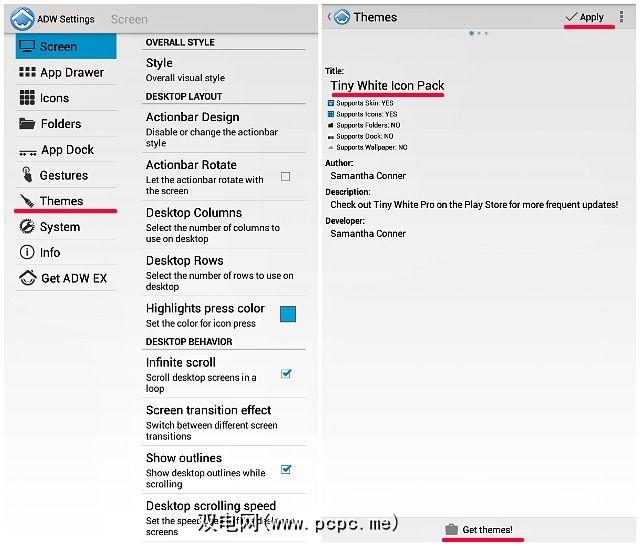
这是我的主屏幕显示方式
作为我经常使用的应用像浏览器,电子邮件客户端,文本编辑器和音乐播放器等在它们类别中鲜为人知的选项中,它们在我选择的图标包中没有主题替代品。安装新套件后,这些未主题的图标将保留其原始外观,并且仅与主题套件匹配大小。将白色和彩色图标混合起来看起来会很奇怪,所以我将它们保留在单独的屏幕上。
在下面的屏幕截图中,左侧的图像是主屏幕上默认图标和壁纸的外观。右图是更改这两个设计元素后的外观。

自行制作!
您每天看Android主屏幕一百次还是每周一次,当您做看看时,找一个漂亮的人回头看不是很好吗?
也许您需要临时解决方案,直到您四处走走定制主屏幕,或者摆弄墙纸,小部件和无休止的设置都不适合您。无论哪种情况,您仍然可以通过上述简单的过程将一些图形化的东西添加到Android设备中。
您是否尝试过图标包?你有什么喜欢的建议吗?让我们在评论中知道。我们正在听。
标签: